在之前 Exchange中文站 曾经摘录了 TechNet 上有关于 Exchange 2013当中就地发现和保留的相关知识,下面 Exchange中文站 简单的介绍一下有关于 Exchange 2013 就地发现和保留的实际操作。
使用 Exchange管理中心 创建就地保留
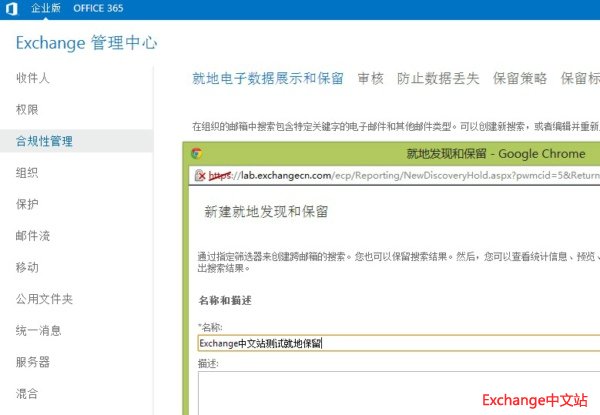
1、导航到“合规性管理” – “就地电子数据展示与保留”。
2、单击“新建”。
3、在“就地电子数据展示与保留”中的“名称和描述”页面上键入搜索名称和可选描述,然后单击“下一步”。
4、在“邮箱”页面上,依次单击“指定要搜索的邮箱”、“添加” ,然后选择要保留的邮箱,最后单击“下一步”。
5、在“搜索查询”页面上,完成下列字段,然后单击“下一步”:
–“包含所有用户邮箱内容” 单击此按钮以保留选定邮箱中的所有内容。
–“基于条件筛选” 单击此按钮以指定搜索条件,包括关键词、开始和结束日期、发件人和收件人地址以及邮件类型。
6、在“就地保留设置”页面上,选中“将与所选邮箱中的搜索查询匹配的内容置于保留状态”复选框,然后选择以下选项之一:
–“无限期保留” 单击此按钮以无限期保留搜索返回的项目。保留的项目将会保持,直到您从搜索中删除邮箱或删除搜索。
–“指定保留项目的天数(相对于收到日期)” 单击此按钮以在指定周期内保留项目。例如,如果您的组织需要将所有邮件至少保留七年,可使用此选项。可使用“基于时间”的就地保留以及保持政策,确保在七年后删除项目。
使用命令行管理程序创建的就地保留
下例将创建一个名为 Hold-CaseId012 的就地保留并将邮箱 joe@contoso.com 添加到其中。
New-MailboxSearch “Hold-CaseId012″ -SourceMailboxes “joe@contoso.com” -InPlaceHoldEnabled $true
使用 Exchange管理中心 删除就地保留
1、导航到“合规性管理” – “就地电子数据展示与保留”。
2、在此列表视图中,选择您要删除的就地保留,然后单击“编辑”。
3、在“就地电子数据展示与保留”属性中的“就地保留”页面上,清除“将与所选邮箱中的搜索查询匹配的内容置于保留状态”复4选框,然后单击“保存”。
4、再次从此列表视图中选择就地保留,然后单击“删除” 。
5、在警告对话框中,单击“是”删除搜索。
使用命令行管理程序删除就地保留
下例首先禁用名为 Hold-CaseId012 的就地保留,然后删除邮箱搜索。
Set-MailboxSearch “Hold-CaseId012″ -InPlaceHoldEnabled $false
Remove-MailboxSearch “Hold-CaseId012″
Latest posts by Exchange中文站 (see all)
- 微软将推出卫星解决方案:可连接到 Azure 云服务 - 2020年9月17日
- Windows Terminal 1.0正式发布 - 2020年5月25日
- Azure Lighthouse 相关介绍 - 2020年3月2日
发布于:
浏览:3775 次

还没有评论